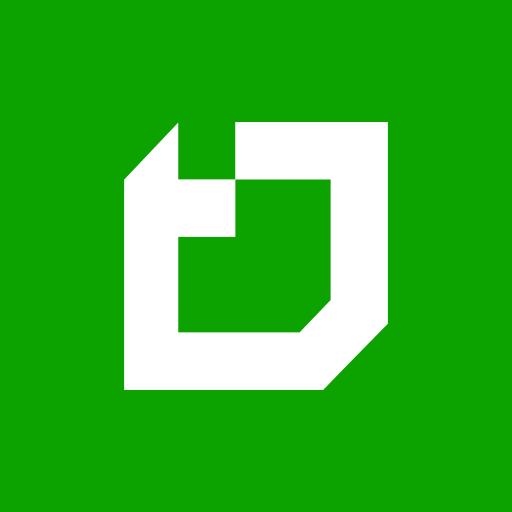Czasami dobrze opanowane Strategie zarządzania czasem nie wystarczą. Ale jak śledzić godziny pracy pracowników? Jak śledzić godziny pracy pracowników? Czy używasz oprogramowanie do śledzenia czasu pracowników i analizować raporty? Czy masz arkusz Excela lub papierowy arkusz czasu pracy przeznaczony do rejestrowania godzin? A może w ogóle nie śledzisz czasu spędzonego na różnych projektach?
Artykuł zawiera:
W Teamdeck wiemy, że efektywne zarządzanie czasem pracy oferuje korzyści dla samej firmy, ale jest również korzystny dla pracowników. Obie strony są w lepszej sytuacji, gdy proces jest przejrzysty i skuteczny. W tym artykule, dowiesz się, jak utworzyć zaawansowany raport timesheet przy użyciu funkcji raportowania Teamdeck. Na podstawie tego raportu można obliczyć listę płac, wystawić fakturę klientom i zrozumieć wzorce produktywności w zespole.
Zanim jednak pokażemy, jak utworzyć raport timesheet, kilka słów o samych timesheetach. Karta czasu pracy to tabela z danymi zawierającymi śledzenie czasu pracy danego pracownika w określonym okresie czasu i/lub zadania lub projektu dla określonego klienta. W tym celu stosuje się wiele różnych metod rejestrowania timesheetów. Począwszy od papieru, poprzez dedykowane oprogramowanie do ewidencji czasu pracy, aplikację do śledzenia czasu pracy pracowników lub planer zasobów z funkcjami śledzenia czasu pracy i raportów z ewidencji czasu pracy.
Tworzenie prostego raportu timesheet
Aby utworzyć podstawowy raport na podstawie kart czasu pracy zespołu, należy uzyskać dostęp do zarejestrowanych godzin pracy. Teamdeck oferuje funkcje śledzenia czasu pracy (w tym mobilny rejestrator czasu pracy), dzięki czemu będziesz mógł tworzyć raporty na podstawie danych o śledzonym czasie pracowników.
Nie wiesz, jak śledzić czas za pomocą Teamdeck? Nasz baza wiedzy powinno pomóc.
Gotowy do rozpoczęcia tworzenia raportu timesheet? Zaloguj się do Teamdeck i przejdź do sekcji raportowania - znajdziesz ją w górnym menu. Teraz, po kliknięciu na Utwórz nowy raport, dostępne będą dwie opcje:
- użyć szablonu raportu
- Utwórz analizę niestandardową
Chociaż szablony raportów są z pewnością przydatne i mogą przyspieszyć pracę, w tym artykule dowiesz się, jak tworzyć raporty timesheet od podstaw. Śmiało i kliknij tworzyć niestandardowe.
Teraz, po wygenerowaniu pustego raportu, możesz łatwo zasilić go danymi. Nie zapomnij nadać mu nazwy i wybrać odpowiedniego zakresu dat (oba elementy można edytować w dowolnym momencie).
Zacznijmy od dodania nowej tabeli (kliknij dodać tabelę) z podstawowymi informacjami o czasie pracy zespołu. Zauważysz, że karty czasu pracy są już wymienione w nowej tabeli, wraz z danymi dotyczącymi rezerwacji, dostępności i urlopów. Jeśli chcesz analizować wyłącznie informacje dotyczące timesheetów, możesz usunąć pozostałe kolumny, klikając ikonę kosza. Powinna powstać tabela podzielona na różne projekty.
Chcesz zobaczyć zalogowane godziny poszczególnych użytkowników i pracowników w zespole? Wystarczy zmienić sposób grupowania danych w tabeli:
Spójrz na powyższy ekran. W zależności od potrzeb możesz grupować informacje według osób, projektów, tygodni i tak dalej, aby lepiej zrozumieć obciążenie pracą i wydajność zespołu (więcej o zarządzanie obciążeniem pracą).